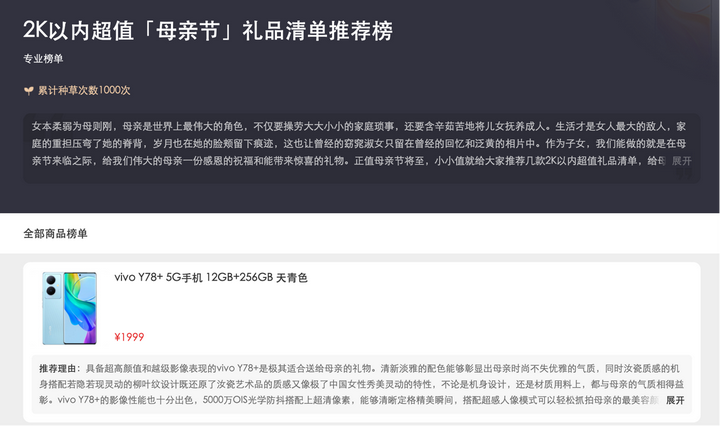错误代码0xc0000005怎么解决?
解决方法一、如果是问题出在系统模块,那就需要厂商网站下载适用系统的最新驱动。
解决方法二、如果是第三方软件引起的就需要如下操作:
1、win+R输入regedit并回车打开 注册表 编辑器,进入下一步。
2、在注册表编辑器界面中依次找到到“HKEY_LOCAL_MACHINE\SOFTWARE\Microsoft\Windows\CurrentVersion\Explorer\ShellExecuteHooks ”这个位置,然后将右侧的{AEB6717E-7E19-11d0-97EE-00C04FD91972},将其删除,进入下一步。
3、重新打开运行窗口,输入cmd命令打开命令符号符窗口,进入下一步。
4、在打开的命令符号符窗口中输入for %i in (%windir%\system32\*.dll) do regsvr32.exe /s %i并回车回车键即可。
5、做完上面的操作步骤之后重启电脑就可以了。

错误状态0xc0000006解决办法是什么?
1、开机后一直按F8,进入“高级启动选项”的界面上下移动选择“最后一次正确配置”,假如能正常开机,接着下面的二步骤。假如不能正常开机,请进入PE系统进行磁盘整理、引导修复、删去冲突软件等一系列修复工作即可。
2、打开命令行提示符,运行Chkdsk /r,命令检查并修复硬盘错误, 如果报告存在坏道(Bad Track),请使用硬盘厂商提供的检查工具进行检查和修复。之后禁用所有即使扫描文件的软件,比如:杀毒软件、防火墙或备份工具等。
3、找到C:winntsystem32driversfastfat.sys文件右键单击属性, 查看其版本是否与当前系统所使用的Windows版本相符。安装最新的主板驱动程序,特别IDE驱动。如果你的光驱、可移动存储器也提供有驱动程序,最好将它们升级至最新版。